
في جميع الحالات، حاول استخدام الحل الجسدي لشاشة الشاشة، وإلا فسيتم عرض الصورة مع التشوهات، والتي لا يمكن وصفها بشكل خاص عند العمل مع النص: نتيجة إعداد الإذن بخلاف دقة الشاشة الفعلية ستكون خطوط ضبابية وبعد انظر أيضا: كيفية تمكين تصميم نظام التشغيل Mac Dark.
تغيير دقة شاشة Mac باستخدام إعدادات النظام
من أجل تغيير الإذن في نظام التشغيل Mac، اتبع الخطوات البسيطة هذه:
- انتقل إلى إعدادات النظام. للقيام بذلك، انقر فوق الرمز باستخدام شعار Apple على اليسار في الأعلى وحدد عنصر القائمة المناسب.
- افتح قسم "الشاشات".
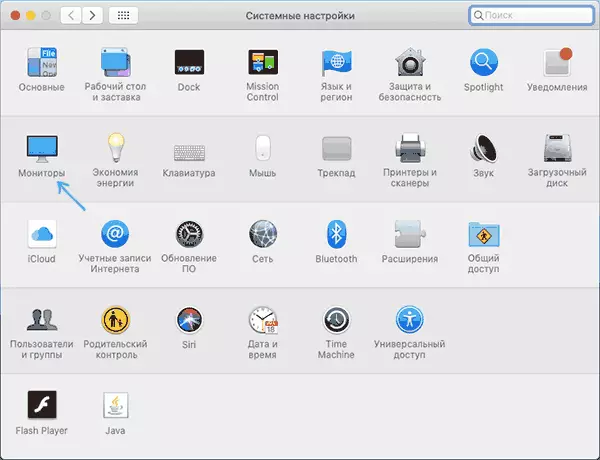
- عادة ما يتم تعيين الشاشات الافتراضية الدقة الموصى بها "افتراضيا". إذا كنت بحاجة إلى تحديد إذن آخر، حدد "مقيس".

- حدد أحد الأذونات المتاحة لهذا الشاشة.

عادة، الخطوات الموضحة كافية تماما لتثبيت إذن المطلوب، ولكن ليس دائما.
قد تحدث مشاكل مع اختيار إذن، على سبيل المثال، عند استخدام محولات والمحولات عندما الخاص بك ماك بوك، ماك ميني أو غيرها من كمبيوتر Apple لا يمكن تحديد ما يتم توصيل جهاز العرض لأنه والخصائص ما لديها. ومع ذلك، فإن تثبيت القرار المطلوب لا يزال ممكنا.
طرق أخرى لتغيير دقة مراقبة Mac OS
إذا لم يتم عرض الإذن المطلوب في قائمة المتاحة، يمكنك استخدام المرافق الخاصة بجهات أخرى لتكوين الشاشة، على سبيل المثال، برنامج DisableMonitor الحرة المتوفرة على https://github.com/eun/DisableMonitor
بعد تثبيت وإطلاق DisableMonitor (قد يكون من الضروري السماح إذن في إعدادات الأمان في إعدادات النظام)، سيظهر رمز جهاز العرض في شريط القائمة لتحديد الدقة المطلوبة للشاشات واحد أو أكثر.

إذا قمت بفتح قسم "إدارة" في البرنامج، يمكنك اختيار أي يجب أن يتم عرض أذونات التحويل السريع، والتي إزالة من القائمة.
إذا لم يتم العثور على الحل المطلوب في هذه التعليمات البسيطة، اسأل سؤالا في التعليقات، سأحاول المساعدة.
